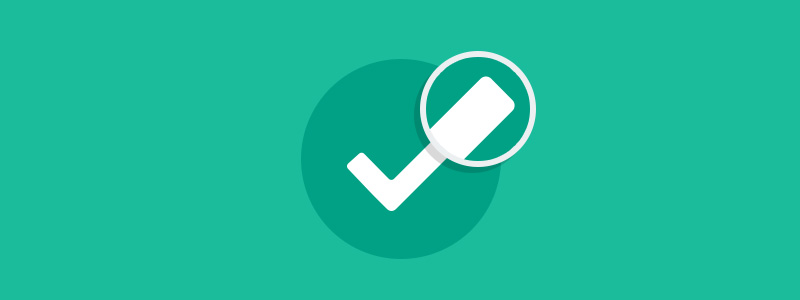写在前面的话
当我在Google搜索用git做博客的时候我看到github提供了免费静态页面服务,而且提供Jekyll工具,允许用户用轻量级标记语言(比如Markdown)来写文章,然后生成博客页面。同类的工具还有Octopress。但用的是Ruby语言,在windows下安装环境特别麻烦。因我比较喜欢用Python,再继续搜索,看到了Pelican,只支持Python2.7以上版本,把本地的Python版本更新到2.7版本,好不容易安装好了Pelican环境,但发现Pelican用Makefile来管理项目,而Makefile在Windows下就是一个恶梦。最后看到了Nikola,按照官方文档很快就上手了,而且默认的样式还是特好看的,所以就最终选择了Nikola来建立静态博客。
在Nikola的有一篇文章Tutorial by Tim van der Linden,正好解决了我对Nikola的一些问题,为了日后查阅方便,也为了能让更多母语是中文的网络爱好者认识Nikola,故翻译了这篇文章。
前言
首先,非常感谢Nikola创作者Roberto Alsina,给这篇文章很高的评价,并将其嵌入到Nikola文档中!
当我设计Shisaa.jp的时候我花一些时间思考用怎么样的“后端”。什么样的系统建站…使用CMS吗?我使用Drupal有丰富的经验,这可能是我的首选……但熟悉Drupal的,也知道一些难以忽视的事实:
- Drupal是用PHP编写的,这不是我所向往的编程语言。
- Drupal有很强大的工具,但运行会慢得像蜗牛,这是一个典型的多用途CMS的负担,几乎这样的框架系统都是这样。
- Drupal 8即将推出,这是一个全新和充满亮点的版本,是建立另一框架之上(symfony),所以它是框架之上的框架…在正常的情况下,意味着它将变得更慢。
因此,不用Drupal,那用什么呢?Wordpress, Joomla…?这…永远…不可能,它们都是用PHP做后端的语言。
好,不用PHP驱动系统…我更喜欢用Python,所以可能是Plone, Pylons, Pyramid, …?
可能……
但仍有一个挥之不去的声音在我的后脑环绕……“我真的需要一个CMS”?
我的意思是,你想想,我只这个网站的唯一作者,不需要其它的用户登录来更新内容,也不需要花哨的界面。还有安全问题……每一个动态系统在互联网上很容易受各种可怕的攻击……因为他们是动态的。哦,还有性能问题,访问一些普通的HTML文件绝对比动态拼凑一个页面请求(即使缓存)要快很多倍。
所以我决定建立这个网站用静态方式,为什么呢?
当你决定建立自己的静态网站,基本上你有两种选择:
- 手工方式写每个HTML文档
- 使用一种静态页面生成器
如果选择方案一,你必须要花大量的工作在自己的网站上。如果你的网站或博客只包含几页而且只每年更新两次,那这古老的手工制作的网页是可行的。但是,如果你需要频繁地更新网站,从头写每一页并且保持所有的菜单和深层链接将成为地狱的工作……这会使你失去所有建立个人网站的乐趣。
这就需要静态页面生成器来帮助你。一旦安装了它,它就会为你做繁重的工作,因此您可以集中精力写你的博客,维护公司的网站,在线更新图片最新事件等..
你会问:“但我将需要大量的技术知识,如果我使用这些类型的系统的话”。不,你不会的。这些系统只需要很少的一些配置就可以了(但系统本身可不是,为什么?),良好的工具可以让你有条不紊地进行工作!
关于Nikola
事实上我对Nikola Tesla有极大的兴趣,我很快就感觉到这点,Nikola将是我的首选武器,它是相当快速和优雅的系统,具有不错的功能集合,而且可扩展。它还包含了一个实用的工具包来帮助你建立或创作你的网站。它甚至是多语言的!
去阅读Roberto Alsina的Nikola手册关于这个项目背后的动机和美丽的功能并提供的工具。在该网站上,你还会发现有相当详细的指南教你如何开始建立自己的网站。尽管Roberto尽最大努力来指导你使用Nikola,但我觉得还有有点抽象,尤其在主题化上,只好自己去探索。
所以我现在带你进行短暂的旅行,告诉你我是如何用Nikola设置,部署和制作这个网站,基于上述原因,主要是基本设置和建立您的自定义主题。
环境设置
在进入主题之前,我们必须先配置Nikola……当然配置Nikola,我们必须配置我们的Python环境。由于许多程序在您的Unix系统上安装了各种版本的Python,有时很难设置一个干净的可以运行你项目的工作空间。你需要一个基于特定Python版本的沙箱开发环境。对于这个沙箱环境,我使用流行的Virtualenv。
使用Virtualenv你能做到以上所有要求…在你选择的目录下部署一个新的虚拟环境,并把Shell指向那个目录,你就可以开始建网站了。首先来安装Virtualenv:
$ pip install virtualenv
现在,我们可以设置我们的虚拟环境
$ virtualenv --python=python2.7 yourdir
注意:我告诉Virtualenv使用Python2.7版本,Nikola 5.3 是 兼容Python 3的,但如果你想提供一个很好的谷歌地图XML,你只有采用Python2.x版本。完成了Virtualenv沙箱的设置,进到该目录加载该沙箱环境到当前的Shell:
$ source bin/activat
瞧,你会发现在当前目录名插入到你使用的Shell前面,这意味着一切都很好。现在…来安装Nikola!
$ pip install nikola
这将会安装的是Nikola5.3(在当时写这的时候),并为您安装所有必要的依赖。现在,我们开始初始化我们的网站。
初步建立
要建立一个新的站点,你只要简单地运行:
$ nikola init shisaa.jp
自从Nikola 5.2 将创建一个 空 的网站,只包含基本的目录结构和配置文件的示例。你可以编译这个网站,它将工作在这个沙箱外面。 5.2之前的init命令将生成一个空的网站并填充示范数据。如果您还想这种行为只需要附加”–demo”标示在init命令后面。
进入你建立的目录,你会发现创建的网站目录结构如下:
files
galleries
listings
posts
stories
让我们快速看一下每个目录的作用(和Nikola的一些特性):
files 目录包含静态资源,无论你使用什么主题它都是有效的。Galleries Nikola展示照片画廊功能。在这个目录里,只要你喜欢,你可以创建尽可能多的目录,每一个目录都是单独的画廊。接下来是 listings ,这个目录将包含源代码列表。你可以把你的原始源代码文件放在这里,Nikola将为这个目录的每个代码文件创建一个目录页和语法高亮的HTML文件。Posts 是Nikola最重要的目录。该目录将存放您选定的标记语言的文章文件。最后一个目录是 stories ,它包含了所有的将要显示的“静态”页面(不是贴子页面)。像 关于 或者 联系我们 页面放在这里将感觉非常好。
但在明白Nikola如何处理这些目录之前,我们先看一下配置文件…它控制你的整个Nikola站点。
创建基本配置
就像我们上面看到的,基本的站点初始化给你一个内容充实的 conf.py 文件。为了学习……我建议你备份conf.py文件和建立一个空的文件。
打开你最喜欢的编辑器,让我们开始建立一个新的Nikola站点配置文件。由于Nikola是一个Python的应用程序,也是用Python语言编写的配置文件。因此,我们必须做的第一件事是加载一些Python模块,所以Nikola可以成功地解析该文件:
from __future__ import unicode_literals
import os
import time
接下来我们就可以设置我们的网站的一些基本信息和变量,将应用到我们的模板中:
BLOG_AUTHOR = "Tim van der Linden"
BLOG_TITLE = "Shisaa.jp"
BLOG_URL = "http://Shisaa.jp"
BLOG_EMAIL = "tim@Shisaa.jp"
BLOG_DESCRIPTION = "A blog about Programming, Japan and Photography"
够简单了吧?现在来保存这个文件。它的名字 必须 是conf.py和 必须 保存在你的Nikola站点的根目录下。
接下来要做的事情是告诉Nikola我们想处理的不同内容。因为Nikola是一个博客引擎的心脏,我们会从那里开始。
静态网站生成器遵循大致相同的原则:你用标记语言写你的文章或网页,定义这些标记文件的模板,并把一些静态文件,如CSS或JavaScript,然后你让生成器做所有逻辑和输出目录以HTML格式呈现出来。所以我们首先定义一个地方放我们的博客标记文章文件。在Nikola,默认是 post 目录。实际上,你可以把它放在任何你喜欢的地方,只要你告诉Nikola哪里可以找到它。
所以接下来,我们要进入我们的配置文件建立一个哈希表:
post_pages = (
("posts/*.md", "posts", "post.tmpl", True),
)
这个哈希表称为 post_pages ,并遵循一定的语法。首先,在我们定义目录下,我们会把我们的文章(基于 md 语法的文件)放在那里。然后我们定义内容的类型,Nikola会在那里找到它,(您还可以定义页面在这里,稍后将会看到),第三项是渲染时使用的模板文件。最后一项是一个布尔值,你可以设置告诉Nikola是否在网站RSS中包括这些文件。
接下来Nikola需要知道用哪种语言写的静态文件。你可以简单地写 HTML 或使用其它Nikola支持的标记语言,如 Markdown 或 reStructuredText 。为此,我们定义另一个称为post_compilers哈希表:
post_compilers = {
"markdown": ('.md', '.mdown', '.markdown'),
}
我的情况只用Markdown。所以这是我唯一的定义。您可以使用更多的语言,在这基础上扩展Nikola并定义使用正确的编译器转换成HTML。
相当的好玩,是不是?
写你的文章
Nikola有一个命令来启动一个新的文章:
$ nikola new_post -f markdown
它会问你一些必要的元数据并加到文本本身。注意 -f 标志,如果你使用多种标记语言,你将要指定你想要的语言来编写的新的文章。
用不同的方式,对我来说更方便,手动创建你的文章文件,并将其保存在你的文章目录下。
要手动开始一篇文章,只需打开你喜欢的编辑器和文章目录下保存该文件用得体的名字。对于这个文件我们必须做的第一件事就是宣告一些元数据,Nikola将使用这些数据生成HTML页面,内部链接和标签。每行只包含一个元数据,使用的语法是,以两个点和空格开始。默认的文章或页面将像这样:
.. title: Your blog post title
.. slug: any-unique-slug-you-like
.. date: 2013/02/27 18:52:05
.. tags: web, blog
配置之后你可以开始写你心爱的文章,用你标记的语言格式,就是定义在 conf.py 的标语语言。
第一次编译
好,虽然对于这个过程有点早,但我们已经可以做一个测试版本看到目前为止的效果,明确我们已经做了什么。
只要运行下面的命令并观察输出结果:
$ nikola build
Nikola将创建一个名为”output”的目录,整个网站的结构将放在那里。关于构建过程中的一个不错的细节,就是它仅仅编译修改过的文件和依赖文件。也就是说你更新的博客文章,只有博客的文章将被重新渲染,包括文件中链接指向到该文章….仅此而已。这意味着,你最初的构建可能需要几秒钟,但在那之后就更快了!
如果一切顺利的话,你现在可以查验实际的编译结果。怎么样做到呢,你可以设置一个Web服务器并指向 “output” 目录…或者你可以使用Nikola来构建服务器。在同一个站点的根目录下,启动Nikola来建立服务器:
$ nikola serve
看吧…你在浏览器上输出“ http://localhost:8000 ”(端口配置在你网站的config.py文件中),看到是多么美丽的画面!我通常会打开一个新的终端,并运行Nikola服务器,只有这样,我在主终端可以随时用 “nikola build” 编译文章。请记住,对于每一个新的终端,开始之前要再次设置你的虚拟环境源。
“但是网站看起来像Nikola的首页!”,你会说。这是对的。你看到的是Nikola自带的默认主题。我们希望网站完全是我们自己的,所以这也意味着要自定义生成主题。
所以,你猜怎么着…接下来: 创建你的主题 !
创建主题样式
正如我们上面看到的,你可以告诉Nikola使用已经定义在 post_pages 哈希表中的任何一个模板文件(模板文本用 tmpl 后缀名)。但这些模板文件,位于何处?嗯……在一个主题中。
Nikola始终搜索 themes 目录中的主题并加载你定义在 conf.py 中的主题:
THEME = 'shisaa'
现在Nikola将在 themes 目录下搜索名为 shisaa 的目录。
“等一下!”,你迅速发问,“我之前没有配置一个主题,但仍然有默认的…是什么魔力发生这一切?”
嗯,很高兴你发问。
当你安装Nikola之后,Nikola已经附带了几个主题。
这些的主题存放在Nikola的源码中。得到它们,你只需打开 lib 目录在你的Python安装目录下。请记住,如果你通过Virtualenv安装的Python,那么你需要打开这个环境的 lib 目录。
在你的 lib 中你将会看到你的Python版本,打开之后你会发现有个目录叫 site-packages。在那里你会看到Nikola目录,在那里有名叫 data 目录。在 data 目录下有一个名叫 themes 的目录,里面包含了所有的基本主题。如果你没有定义任何主题在你的conf.py中,它会使用名为 default 主题。
呵呵,谜底揭晓!
也许你会发现:在主题中有一个叫 Orphan 的主题。这实际上是一个剥离下来的主题,你可以使用它。所以如果你厌倦去阅读代码,只需复制到你的主题目录,重新命名,并开始调整主题。或者只是继续阅读代码…跟我一样会找到更多的乐趣!
你还在吗?好!让我们继续主题化!
Nikola支持 Mako 或者 Jinja 主题引擎,我选择 Mako 生成shisaa主题。Mako只需要几个目录在你的主题目录里面,在那里你可以存储不同类型的文件。你基本上需要三个目录:
- assets
- templates
- messages
assets 目录将包含所有的静态文件,如CSS, Javascript, images,…都是针对你的主题的。Templates 将存放真正的 .tmpl 文件。最后 messages 目录包含Nokia支持的多语言文件。现在,我们将只专注于英语。
让我们先从最精彩的 templates 目录开始。
Nikola使用一组硬编码文件名的模板文件,他将会被找到。在Nikola的基本主题文件是:
- base.tmpl
- index.tmpl
- post.tmpl
- listing.tmpl
- list.tmpl
- list_post.tmpl
- tags.tmpl
还有少数其它几个(即 gallery.tmpl, story.tmpl ),但这个更进一步的特性。
但在开始编译这些文件之前,让我们对Mako有一个大概的了解:
Mako是用Python编写的模板引擎来运行Python。它与Python语言有非常密切的关系。一个Mako模板文件可以很容易从其它Mako模板文件继承,使您能保持模板的逻辑整洁。你可以继承一个文件,使用下面的语法:
<%inherit file="base.tmpl"/>
接下来你将使用继承的模板块代码,你使用你的主模板:
<%block name="footer">
<div id="footer">
<p>This is a footer, just static html!</p>
</div>
</%block>
现在在你继承的模板文件中你可以调用该功能块,像这样:
${footer()}
除了继承,你可以使用任何Python代码嵌入到你的模板文件中。要使用Python代码,以 <% 开始和 %> 结束你的代码块来完成:
<%!
text = "foobar"
%>
当然,你也可以使用控制结构构建循环或进行简单的判断,甚至捕获异常,…我建议你去阅读Mako的文档,你将会发现这是个非常强大的模板语言。现在,让我们动手创建一个主题采用Mako的语法!
如果你还没有这样做,在你的Nikola项目的根目录下创建你的主题目录,然后在 conf.py 中宣告你的主题。
主题需求的第一件事是翻译的语言信息,即使你的网站将是只用一种语言,你仍然需要设置正确的翻译字符串。该消息翻译存储你的主题中称为 “messages” 的目录下。所以打开你的主题并创建该目录。
你想支持的每种翻译语言采用的语法如下:语言代码*_messages.py。例如默认的英文翻译,创建一个文件名为 en_messages.py。此文件 必须 有导入模块和叫 MESSAGES* 的字典包含如下固定数量的项:
from __future__ import unicode_literals
MESSAGES = {
"LANGUAGE": "English",
"Posts for year %s": "Posts for year %s",
"Archive": "Archive",
"Posts about %s": "Posts about %s",
"Tags": "Tags",
"Also available in": "Also available in",
"More posts about": "More posts about",
"Posted": "Posted",
"Original site": "Original site",
"Read in English": "Read in English",
"Newer posts": "Newer posts",
"Older posts": "Older posts",
"Previous post": "Previous post",
"Next post": "Next post",
"old posts page %d": "old posts page %d",
"Read more": "Read more",
"Source": "Source",
}
即使你不使用这些翻译,你仍然需要保留着。
接下来我们来构建我们的实际呈现出最终的HTML模板文件。
警告:每个TMPL文件的改变更适合我的Shisaa.jp的需要。我不作评论或多种语言功能。如果你想看到原来的主题代码,请仔细阅读 Orphan 主题的 tmpl 文件!
因为我们需要相当多的HTML片段和很多Mako的结构在我们的模板文件中,可以想象是非常不可读的。为了防止这种情况,有是一个很好的做法,利用Mako的定义块。正如我们先前看到的,Mako让您能够定义的“代码块”,你以后可以很简单地调用函数块。
你问我:“我要怎么才能做到呢?”。
好吧,让我们按所说的进行练习,在你的templates目录下创建两个文件。一个称为 base.tmpl ,另一个称为 base_helper.tmpl。base.tmpl 是主模板文件,也就是HTML标记的框架。这里定义了 head, html 和 body 标记。base_helper.tmpl ,Nikola不关心这个文件,但你可以用它来保存可重用的定义块,这样你可以保持base.tmpl的简洁。其实,你可以调用户任何称为”helper”的文件(或只要你高兴,可以创造尽可能多的helper文件),但清晰地命名 base_helper.tmpl 是这样一个不错的选择。
现在,让我们使用这些文件,怎么样?
首先,要在文件 base.tmpl 能够使用自定义的块中声明,你首先要告诉 base.tmpl 文件。你可以简单地导入定义块使用Mako的“命名空间”属性:
<%namespace file="base_helper.tmpl import="*"/>
这一行简单地告诉Mako从 base_helper.tmpl 文件导入所有的定义块。如果你只想要导入helper文件中的部分块,只需删除通配符(*),将名字组成用逗号分隔的字符串放在 import=”” 属性中。将这一行放在 base.tmpl 文件的顶部。
在开始之前,让我们在 base.tmpl 中创建框架代码。shisaa框架看起来有点像这样:
<!DOCTYPE HTML>
<html>
<html lang="${lang}">
<head>
</head>
<body>
</body>
</html>
但是这虽然美丽,但只能显示为空白页。我们需要显示实际内容。
首先,head,你不觉得它看起来很空吗?没有标题,没有css,没有favicon,…我们可以直接把它放在 base.tmpl 文件中,但我们希望它尽可能整洁。所以最好是在 base_helpers.tmpl 文件中定义,让我们来定义header块:
<%def name="html_head()">
<meta charset="utf-8">
<meta name="title" content="${title} | ${blog_title}" >
<meta name="description" content="${description}" >
<meta name="author" content="${blog_author}">
<title>${title} | ${blog_title}</title>
<link type="image/x-icon" href="/assets/img/favicon.ico" rel="icon" />
<link type="image/x-icon" href="/assets/img/favicon.ico" rel="shortcut icon" />
<link href="/assets/css/reset.css" rel="stylesheet" type="text/css"/>
<link href="/assets/css/theme.css" rel="stylesheet" type="text/css"/>
<!-- Le HTML5 shim, for IE6-8 support of HTML5 elements -->
<!--[if lt IE 9]>
<script src="/assets/js/html5shiv.js" type="text/javascript"></script>
<script src="/assets/js/html5shiv-print.js" type="text/javascript"></script>
<![endif]-->
%if rss_link:
${rss_link}
%endif
</%def>
这看起来有点像你所期望的 head 标记,对不对?
正如你看到,我们可以在主题里使用存储在conf.py的变量。要使用一个变量,你只需用 ${} 语法。也就是你看到 ${lang} 变量设置在当前的HTML文件base.tmpl中。注意有一些变量不在配置文件里定义(如 title ),而是从你的文章或网页的标记文件的元数据里面得到。
所以现在我们有一个整洁的header,但如何放在base.tmpl的正确位置?简单地通过使用与呈现变量的相同语法,唯一的区别是,应该被称为定义块——他们的功能,而不是简单的变量。这意味着需要调用,用 ${foo()} 而不是 ${foo}。所以调用这个定义块在头部:
<!DOCTYPE HTML>
<html>
<html lang="${lang}">
<head>
${html_head()}
</head>
<body>
</body>
</html>
现在,关于 body 部分?这里需要显示我们的文章或页面等的实际内容..我们总是希望在屏幕上显示一个固定的标题,所以让我们添加一个很好语义的 h1 来包含标题,并使其可随时点击回到主页:
<h1 id="blog-title">
<a href="${abs_link('/')}" title="${blog_title}">${blog_title}</a>
</h1>
下一步,我们需要一个占位符,这样Nikola就知道在哪里呈现所有的内容在我们架构中。在这里我们可以引进Mako的 继承 概念。
我们所要做的唯一事情是定义一个 block 让所有其他的模板文件来填充。你的页面标题下面,加入下面的内容:
<%block name="content"></%block>
所有其他模板将参考此标记,并在那里将内容呈现出来。这些模板将需要继承自base.tmpl:
<%inherit file="base.tmpl"/>
他们将包含相同名称的块,具体的模板标记如下:
<%block name="content">
...
</%block>
是不很简单?
如果你还不完全明白,不用担心,我们还会回来,首先让我们完成我们的base.tmpl。
我还需要呈现页脚的内容:
${content_footer}
但 content_footer 这个变量从哪里来的呢?在conf.py中定义:
CONTENT_FOOTER = 'Contents © {date} <a href="mailto:{email}">{author}</a> - Powered by <a href="http://getnikola.com">Nikola</a>'
在你的配置文件中找到这行,并调整成为你的要求!
现在唯一缺少的是一个菜单。
你会注意到shisaa有一个侧边风格的菜单。这个菜单生成的链接是在conf.py中的SIDEBAR_LINKS字典中定义:
SIDEBAR_LINKS = {
DEFAULT_LANG: (
('/', 'Home'),
('/archive.html', 'Blog),
('/stories/about.html', 'About),
),
}
你会发现菜单中也多语种,但因为我只使用一种语言,只宣告 DEFAULT_LANG 字典就足够。在字典中,你首先宣告链接路径,然后是你想显示的菜单名称。这个标记定义在 base_helper.tmpl 文件中:
<%def name="html_sidebar_links()">
%for url, text in sidebar_links[lang]:
% if rel_link(permalink, url) == "#":
<li class="active"><a href="${url}">${text}</a>
%else:
<li><a href="${url}">${text}</a>
%endif
%endfor
</%def>
“这是怎么得来的呢?”,你可能会感到奇怪。
正如我们已经看到我们的小Mako的介绍,你有可以在模板里使用内部控制结构和循环。上面我们看到这两者的定义块。
首先,我们在 SIDEBAR_LINKS 字典的当前(或默认)语言循环。在字典的每一项页面链接如果是指向当前页,那么就加上 “active“ 样式。这样我们的工具栏菜单就被渲染了。
当我们把所有这些内容放在一起,shisaa的base.tmpl看起来像这样子:
<%namespace file="base_helper.tmpl" import="*"/>
<!DOCTYPE html>
<html lang="${lang}">
<head>
${html_head()}
</head>
<body>
<h1 id="blog-title">
<a href="${abs_link('/')}" title="${blog_title}">${blog_title}</a>
</h1>
<ul id="sidebar">
<li>
${html_sidebar_links()}
<li>
</ul>
<div id="content">
<%block name="content"></%block>
</div>
<div id="footer">${content_footer}</div>
</body>
</html>
base_helper.tmpl 看起来像这样子:
<%def name="html_head()">
<meta charset="utf-8">
<meta name="title" content="${title} | ${blog_title}" >
<meta name="description" content="${description}" >
<meta name="author" content="${blog_author}">
<title>${title} | ${blog_title}</title>
<link type="image/x-icon" href="/assets/img/favicon.ico" rel="icon" />
<link type="image/x-icon" href="/assets/img/favicon.ico" rel="shortcut icon" />
<link href="/assets/css/reset.css" rel="stylesheet" type="text/css"/>
<link href="/assets/css/theme.css" rel="stylesheet" type="text/css"/>
<!-- Le HTML5 shim, for IE6-8 support of HTML5 elements -->
<!--[if lt IE 9]>
<script src="http://html5shim.googlecode.com/svn/trunk/html5.js" type="text/javascript"></script>
<![endif]-->
%if rss_link:
${rss_link}
%endif
</%def>
<%def name="html_sidebar_links()">
%for url, text in sidebar_links[lang]:
% if rel_link(permalink, url) == "#":
<li class="active"><a href="${url}">${text}</a>
%else:
<li><a href="${url}">${text}</a>
%endif
%endfor
</%def>
恭喜你,我们已经设置了我们模板的主框架!
接下来,我们来看看将要呈现内容的其它部分。在我们模板探索的开始,我们看到了Nikola成功建立你的网站最少要包含的模板文件列表。我们只是完成base.tmpl,还有哪些呢?
- base.tmpl
- index.tmpl
- post.tmpl
- listing.tmpl
- list.tmpl
- list_post.tmpl
- tags.tmpl
文件 index.tmpl 会呈现出相应的 index.html 的内容。在大多数博客的首页包含最新的几篇文章,或者只包含最新的一个帖子,通过下一贴的方式显示旧的帖子。我选择了后者,滚动20页长的索引页看起来不顺眼。
所以我的 index.tmpl:
<%inherit file="base.tmpl"/>
<%namespace name="helper" file="index_helper.tmpl" import="*"/>
<%block name="content">
%for post in posts:
%if (loop.first):
<div class="index-post">
<h2>${post.title(lang)}</h2>
<p class="post-date">${post.date.strftime(date_format)} - </p>
${helper.html_tags(post)}
<div class="index-post-text">
${post.text(lang)}
</div>
${helper.html_pager(post)}
</div>
%endif
%endfor
</%block>
我们在顶部我们继承了base.tmpl文件。接下来我们加载了辅助文件,这个辅助文件将包含标签和页面渲染的逻辑。最后我们呈现出我们的基本标记。因为我只想显示第一篇文章(最新文章),我用Mako的循环逻辑,但只显示循环的第一次迭代。
index_helper.tmpl 看起来像这样子:
<%def name="html_tags(post)">
% if post.tags:
<ul class="tags">
%for tag in post.tags:
<li class="tag"><a href="${_link('tag', tag, lang)}">${tag}</a></li>
%endfor
</ul>
% endif
</%def>
<%def name="html_pager(post)">
<ul class="pager">
%if post.prev_post:
<li class="previous">
<a href="${post.prev_post.permalink(lang)}">← ${messages[lang]["Previous post"]}</a>
</li>
%endif
%if post.next_post:
<li class="next">
<a href="${post.next_post.permalink(lang)}">${messages[lang]["Next post"]} →</a>
</li>
%endif
</ul>
</%def>
很好,所有的索引中多了一个完成的项:
base.tmplindex.tmpl- post.tmpl
- listing.tmpl
- list.tmpl
- list_post.tmpl
- tags.tmpl
下一逻辑步骤在我们文章本身,专用的单个帖子页。这由 post.tmpl 处理。对于这里的每一个文件我们可以看到都是采用相同的模式:他们都是从 base.tmpl 继承 content 块。所以,我们只看一部分。
下面是我渲染文章的模板:
<%inherit file="base.tmpl"/>
<%namespace name="helper" file="post_helper.tmpl"/>
<%block name="content">
<div class="postbox">
${helper.html_title()}
<small>
${messages[lang]["Posted"]}: ${post.date.strftime(date_format)}
${helper.html_tags(post)}
</small>
${post.text(lang)}
${helper.html_pager(post)}
</div>
</%block>
还有helper文件:
<%def name="html_title()">
<h1>${title}</h1>
% if link:
<p><a href='${link}'>${messages[lang]["Original site"]}</a></p>
% endif
</%def>
<%def name="html_tags(post)">
%if post.tags:
${messages[lang]["More posts about"]}
%for tag in post.tags:
<a class="tag" href="${_link('tag', tag, lang)}"><span class="badge badge-info">${tag}</span></a>
%endfor
%endif
</%def>
<%def name="html_pager(post)">
<ul class="pager">
%if post.prev_post:
<li class="previous">
<a href="${post.prev_post.permalink(lang)}">← ${messages[lang]["Previous post"]}</a>
</li>
%endif
%if post.next_post:
<li class="next">
<a href="${post.next_post.permalink(lang)}">${messages[lang]["Next post"]} →</a>
</li>
%endif
</ul>
</%def>
现在,这一切看起来都很简单。我们在helper文件了定义三个块,其中最后两个我们同时在 index_helper.tmpl 中使用:
- 第一块渲染标题。
- 第二块渲染标签并链接到一个页面,这个页面列出包含该标签的所有文章。
- 最后是一个导航可以显示新文章或者老文章。
很简单,对不对?再划掉一个:
base.tmplindex.tmplpost.tmpl- listing.tmpl
- list.tmpl
- list_post.tmpl
- tags.tmpl
下一个是渲染代码清单的功能,就是我们之前看到的文章,看起来像这样:
<%inherit file="base.tmpl"/>
<%block name="content">
<ul class="breadcrumb">
% for link, crumb in crumbs:
<li><a href="${link}">/ ${crumb}</a></li>
% endfor
</ul>
${code}
</%block>
我们先呈现出类似于面包屑的分层目录结构的文件,然后我们只是简单的渲染它。再看看!
- base.tmpl
- index.tmpl
- post.tmpl
- listing.tmpl
- list.tmpl
- list_post.tmpl
- tags.tmpl
最后我们只剩下三个文件, list.tmpl, list_post.tmpl 和 tags.tmpl ,使用几乎相同的模板。它们之间的主要区别是他们有自己的数据。list.tmpl 有 items 词典提供一般的链接, list_post.tmpl 得到 posts 目录包含所有的文章, tags.tmpl 得到一字典包含所有标签信息。
list_post.tmpl 用来按年份来显示文章的列表(当用存档显示的方式浏览)。该模板看起来像这样:
<%inherit file="base.tmpl"/>
<%block name="content">
<!--Body content-->
<div class="postbox">
<h1>${title}</h1>
<ul class="unstyled">
% for post in posts:
<li><a href="${post.permalink(lang)}">[${post.date.strftime(date_format)}] ${post.title(lang)}</a>
% endfor
</ul>
</div>
<!--End of body content-->
</%block>
这个模板没有必要使用helper文件,因为没有这么多的功能。它只呈现一个包含文章标题的无序列表。当然,你可以让更多从 posts 中的内容在这里面渲染出来。
当你对比将看到 list.tmpl 会发现用相同的代码,只是用 items 代替 posts:
<%inherit file="base.tmpl"/>
<%block name="content">
<!--Body content-->
<div class="postbox">
<h1>${title}</h1>
<ul class="unstyled">
% for text, link in items:
<li><a href="${link}">${text}</a>
% endfor
</ul>
</div>
<!--End of body content-->
</%block>
下面是渲染对你有用户的不同年份列表。
文件 tags.tmpl 也是用 items 保存所有的信息:
<%inherit file="base.tmpl"/>
<%block name="content">
<div class="postbox">
<!--Body content-->
<h1>${title}</h1>
<ul class="unstyled">
% for text, link in items:
<li><a class="tag" href="${link}"><span class="badge badge-info">${text}</span></a>
% endfor
</ul>
<!--End of body content-->
</div>
</%block>
呼,我们已经写了所有必要的模板文件。这意味着现在Nikola有足够的信息来呈现出每一个独立HTML页面。
测试运行
那么,你准备好进入构建的第二阶段了吗?这一次有自己的主题了吗?冲啊!
$ nikola build
如果您仍然在另一个终端有Nikola服务器运行,你就可以刷新页面,这样就看到你新的模板。当然,我们没有写任何CSS,所以一切看起来挺像CSS Naked Day(这本身是一个很好的测试)。
在这篇文章的开头,我们构建了页眉和包含一些CSS文件,这些文件我已经用在Shisaa.jp中。继续修改你的主题风格并正确地链接到这些文件,并重新编译。
现在你有了一个可以运行的Nikola的网站了!
我希望我能让你的指尖在建立Nikola网站过程中充满力量。现在可以进行更多了,我鼓励你去探索更多的功能,如画廊,多种语言,DISQUS一体化,尝试不同的标记语言,…
和往常一样…感谢你的阅读!
后记
很开心陆续花了3天时间翻译完了这篇文章,因英文水平和表达能力有限,有翻译不对的地方或者建议欢迎联系麦客园,同时也欢迎更多喜欢Nikola的Funs一同分享心得,谢谢你的阅读!